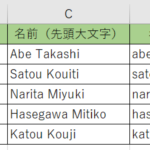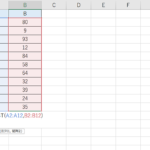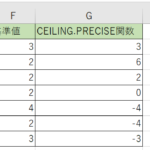Excel(エクセル)で指定した条件の範囲にある数字の平均を求めるAVERAGEIF(アベレージイフ)関数について説明します。
例えば
- 売り上げのデータから指定した商品の平均を算出したい
- 期間を指定して平均値を算出したい!
- 表に書いてある『0』を除いた平均値を出したい
という事がありますよね。AVERAGEIF(アベレージイフ)関数を使用する事で指定した条件に当てはまる数字から平均を計算する事が出来ます。また、AVERAGE(アベレージ)関数では、『0』を書く所を空白(ブランク)にする事で『0』を除いて平均を出せましたが、AVERAGEIFを使用する事で、条件に『0を除く』を指定すれば、『0』が入力されている表からでも平均を算出出来ます。今回は条件を指定した平均値が出せるAVERAGEIFの書き方や使い方について説明します。他の関数と使い分けられる様にして行きましょう!
今回の関数の説明動画はこちら!↓↓
目次
AVERAGEIF(アベレージイフ)関数の計算式の形
『=AVERAGEIF(範囲,条件,平均対象範囲)』
- 設定した範囲の中で条件に当てはまった数字から平均値を算出します。
- 『範囲』は条件を識別する範囲です。
- 条件には、「文字」や「数字の大小関係」などを書きます。
Excel(エクセル)で平均を『0』を除くように値を出す時には、条件に『0』を除くように指定する事で平均を集計出来ます。『10から20の間』と言う条件の場合は、AND(アンド)関数を組み合わせるか、AVERAGEIFS(アベレージイフエス)関数を使用する事で算出出来ます。
今回はAVERAGEIFの関数の書き方と使い方の例について説明をします。
AVERAGEIF(アベレージイフ)関数の使用例
ある期間内の商品別の売り上げ表から平均を算出させてみます。月別や担当別と言う様に平均値を出していきます。今回は「0」はブランクではなく表に書かれています。0を除く平均をAVERAGEIFの条件を設定で計算してみます。
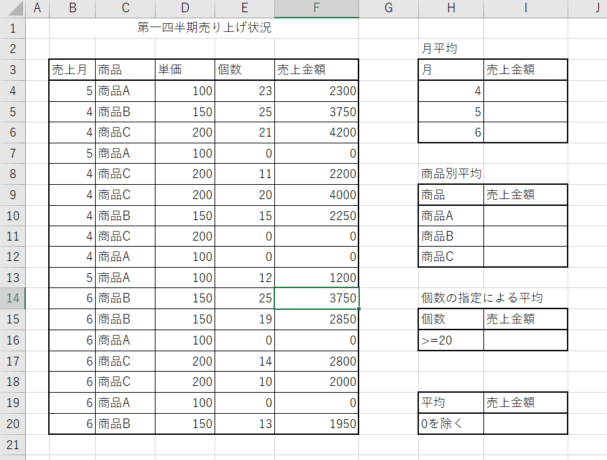
AVERAGEIF(アベレージイフ)で条件指定の平均を出す書き方
指定した商品の平均値をAVERAGEIFで算出してみます。
1.平均値を出すセルを選択し、関数を書きます。書くのは『=AVERAGEIF(』までですね。
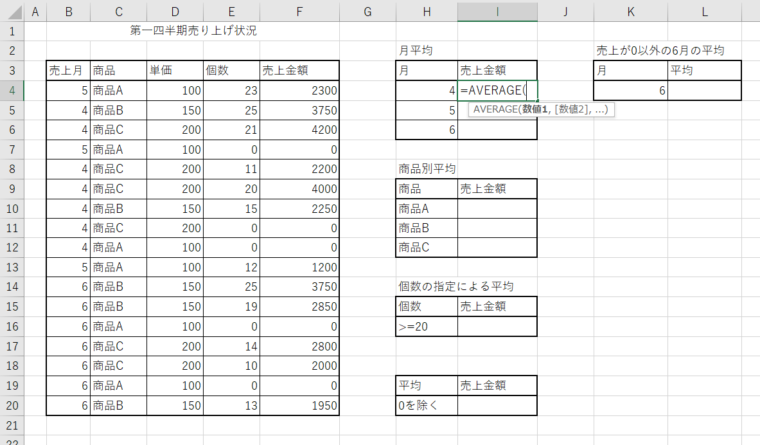
2.次に、セルを範囲指定させて引数を決めます。1つ目の引数は、条件を検索する範囲です。今回は『B4:B20』ですね。
マウスを利用してセルをドラッグして範囲選択させると、式が「= AVERAGEIF(B4:B20」と出てきます。
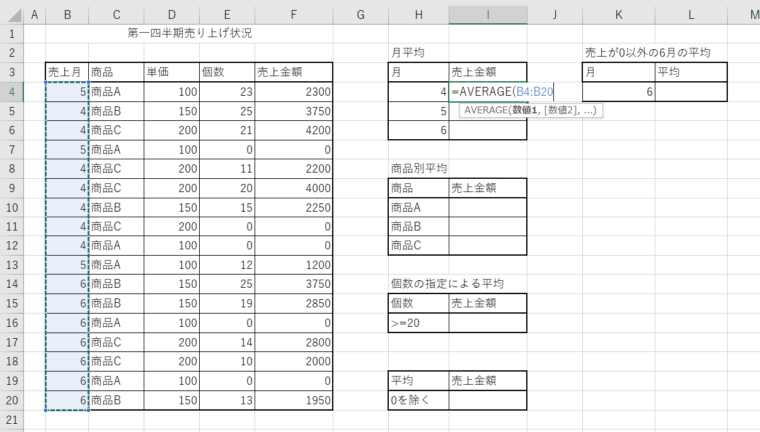
3.次に、条件を設定します。今回はH4が条件なので選択します。
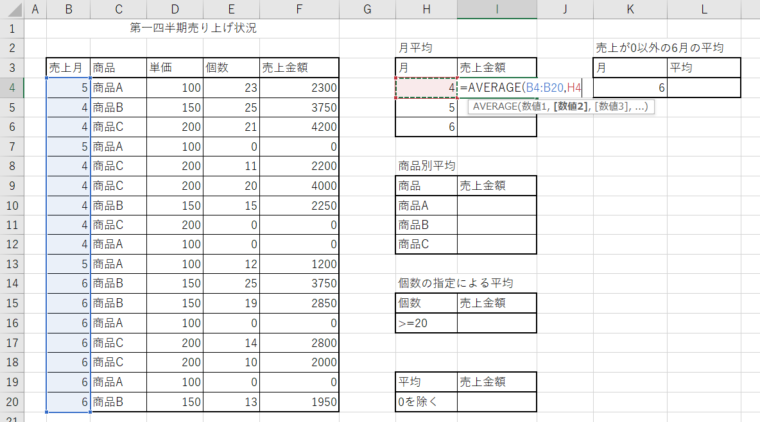
4.最後に平均値を求める領域を選択します。今回は『F4:F20』ですね。
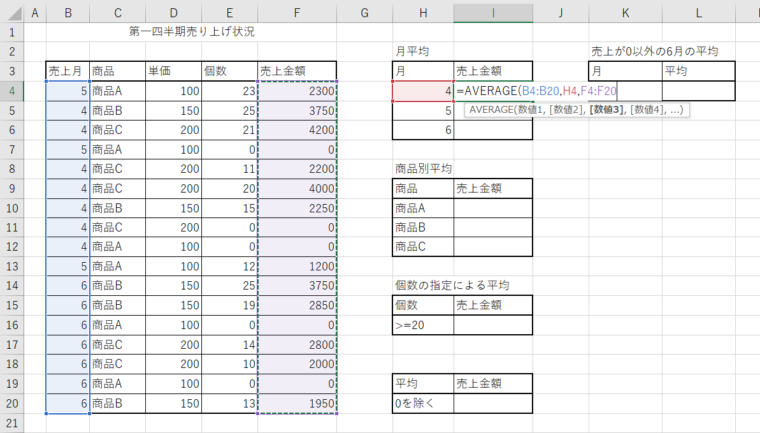
5.Enterキーを押して平均値の完成です。
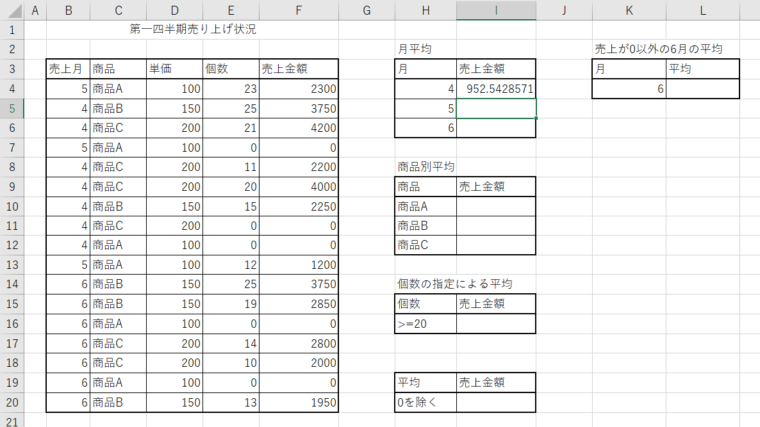
この平均値には『0』が含まれた状態で平均が計算されています。
その下の5月や6月に計算式をオートフィルする時は、『範囲』と『平均対象範囲』の部分を、絶対参照にしましょう。絶対参照は、範囲を選択した後に「F4キー」を押します。表示が「$B$4:$B$20」の様になりますよ。
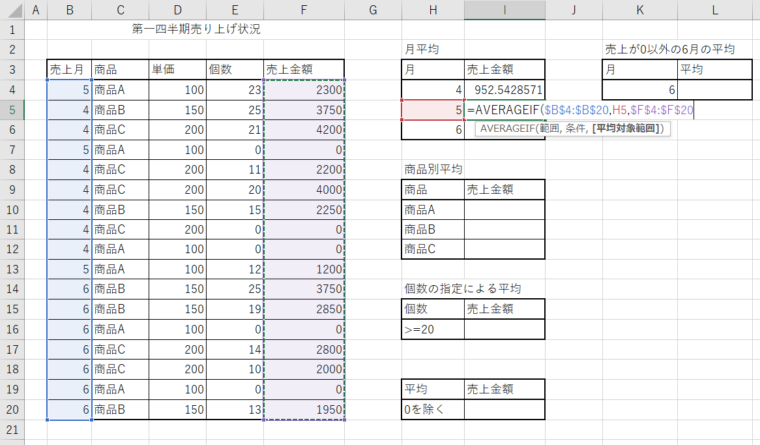
絶対参照にさせておくと、関数をコピーしても範囲が変わらないので便利です。
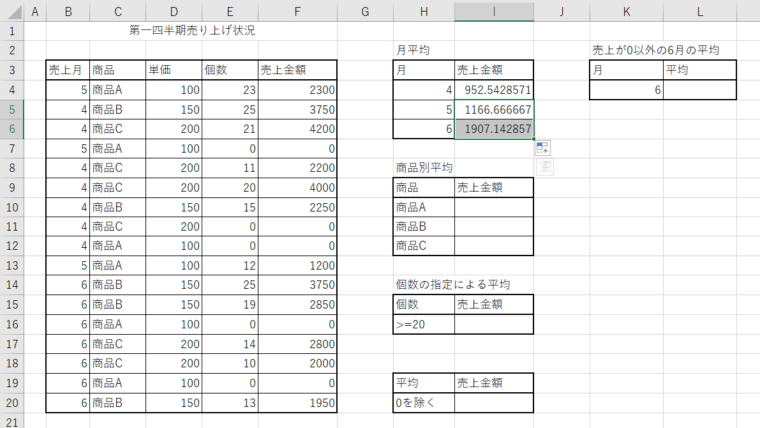
AVERAGEIFで文字を条件にした平均値の書き方
表の2列目には商品名が文字で書いてあります。この商品名を条件にして平均値の算出も出来ます。条件の所で文字が書かれている所を選択するだけです。
1.関数を『=AVERAGEIF(』まで書いておきます。
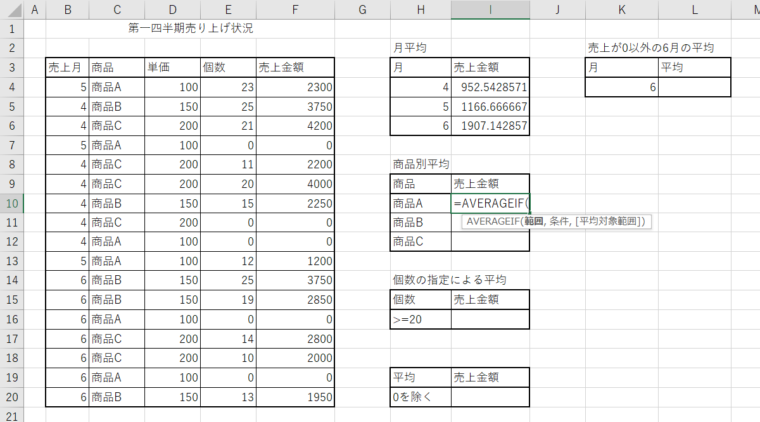
2.商品の所を範囲選択します。関数をコピーするので絶対参照させておきましょう!
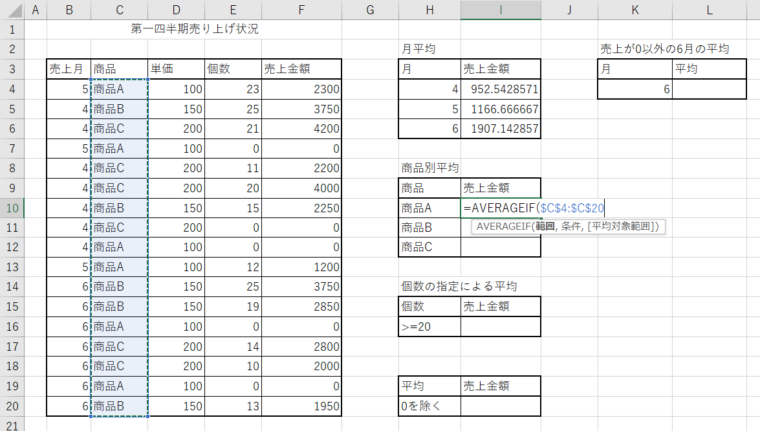
3.条件にH10を選択します。
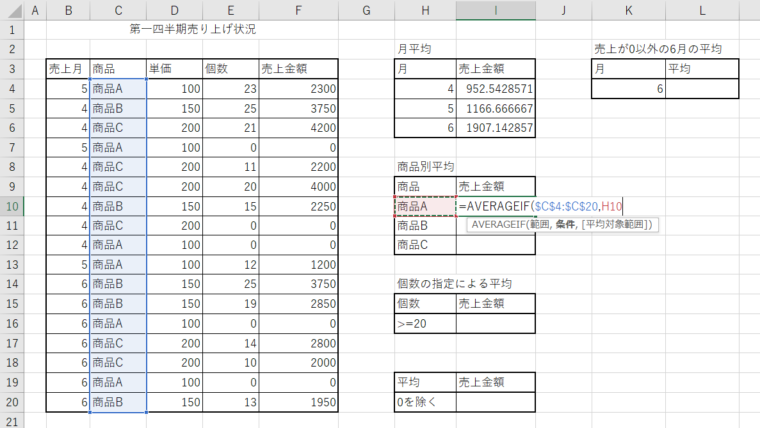
4.平均値を出す売り上げ金額を絶対参照で選択したら完成です。
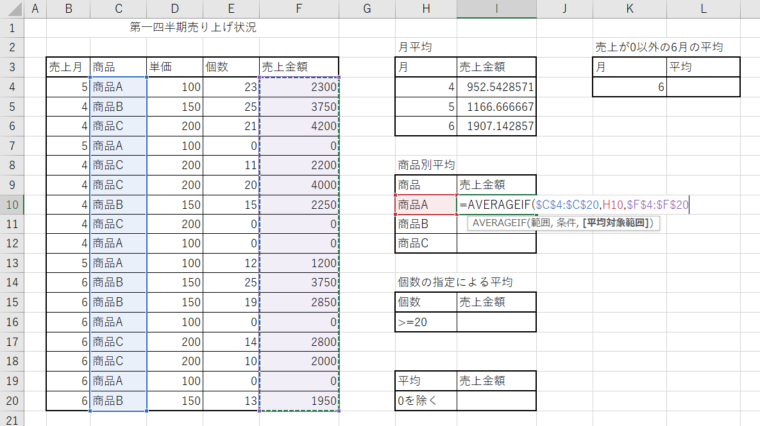
平均を文字列を条件に指定して算出出来ましたね。
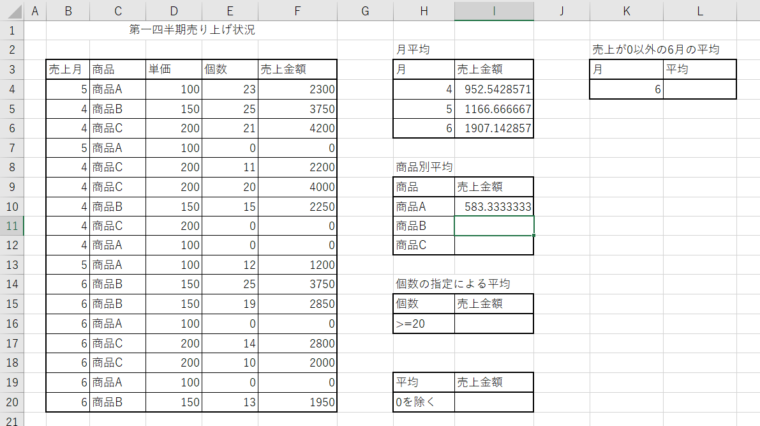
AVERAGEIFで「以上」や「以下」を条件にした時
数字の指定では、『10以上』や『15以下』という選択がありますね。以上や以下を条件に設定させ平均値を出したい時には、不等号記号を使用しましょう。『20以上』という条件であれば、『>=20』になります。不等号の向きに気を付けて条件を指定させてくださいね。
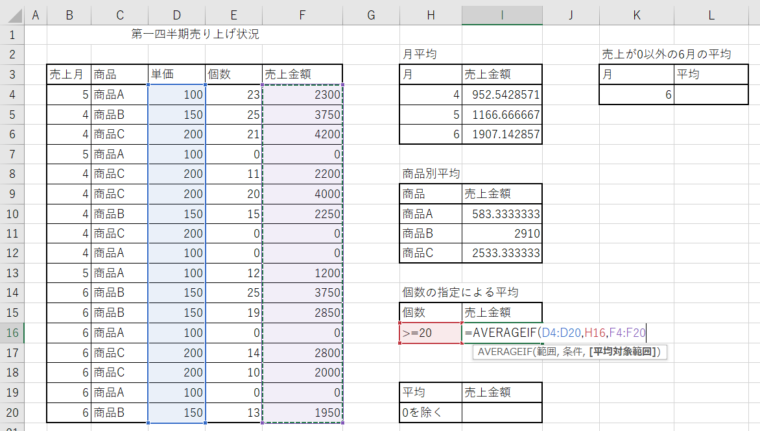
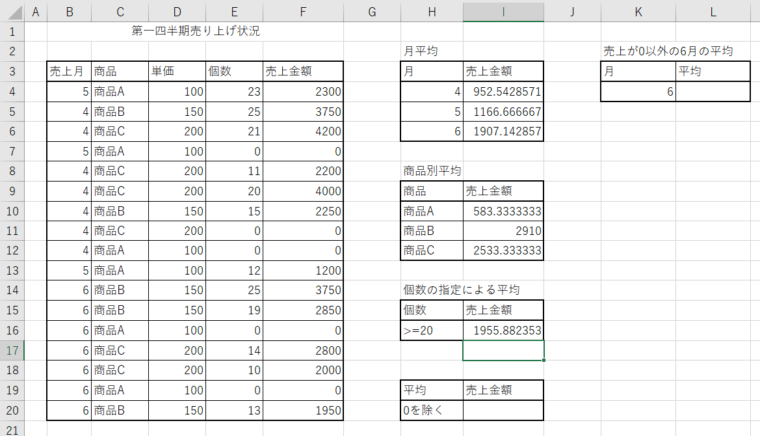
AVERAGEIFで『0以外』の値で平均を出したい時
エクセルでAVERAGEで平均を出す時、ブランクは無視して平均値を算出出来ました。表ですでに「0」が書かれている状態から『0以外』の平均を出す時はAVERAGEIFを使います。『0以外』の指定には、【<>0】と書きますよ。売り上げ金額の平均をAVERAGEIで『0以外の値』で算出させてみます
1.平均を書く所に『=AVERAGEIF(』まで書いておきます。
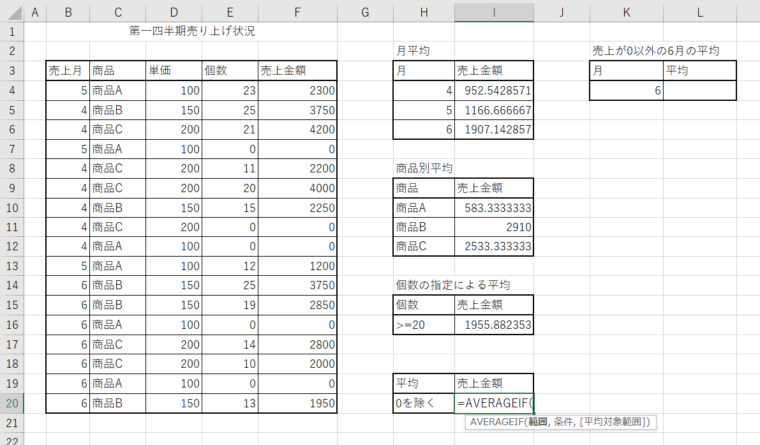
2.条件範囲は、売上金額にします。
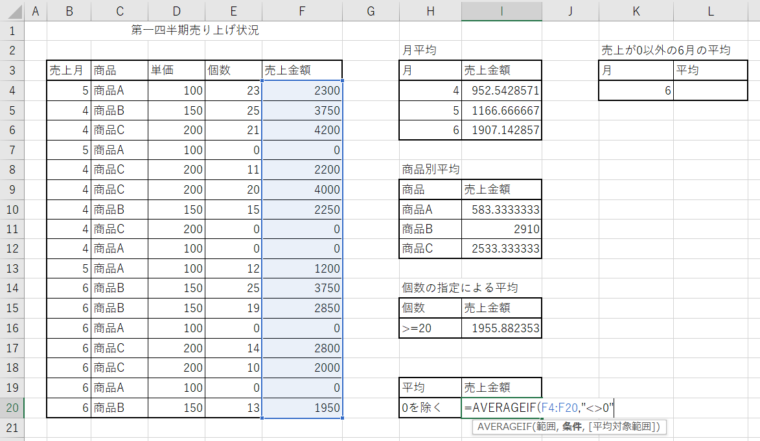
3.条件を『0以外』にします。『<>0』と書きます。
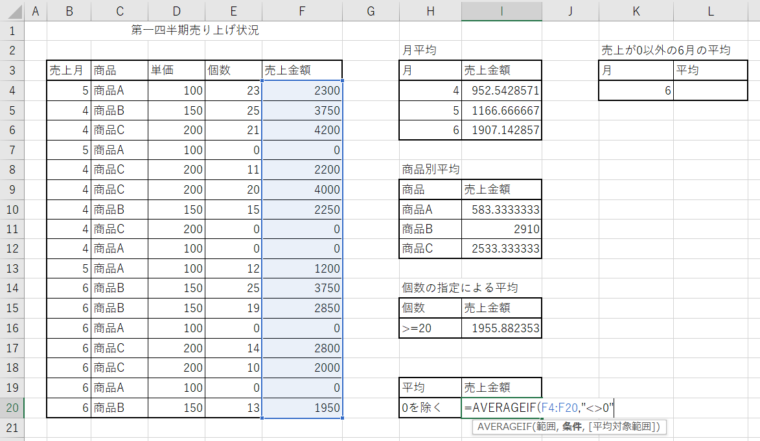
4.平均値を出す売り上げ金額を絶対参照で選択したら完成です。
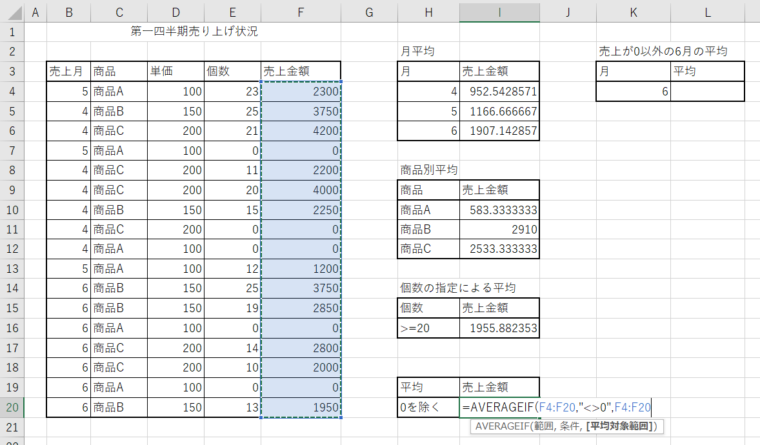
『0以外』をAVERAGEIFで設定する時の書き方に気をつけて平均値を出して下さいね。
AVERAGEIFで範囲を飛び飛びで選択出来る?
範囲に入れたくない所を飛び飛びで選択をAVERAGEで出来たのが、AVERAGEIFでは、飛び飛びで範囲を選択できません。「引数が多すぎます」と出て来ますね。関数の挿入から作成させても同じ結果になります。
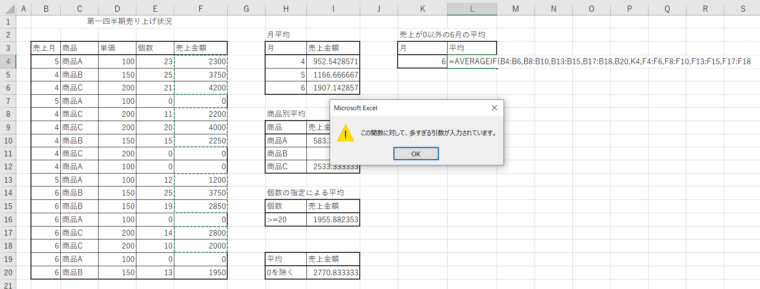
今回の表の中で6月の「0以外」の数値で平均値を出したいという場合、AVERAGEIFで飛び飛びに範囲を決めて出来ないので、AVERAGEIFS(アベレージイフエス)関数を使うと出来ます。個数が「15から20の間」という条件もAVERAGEIFSの方で行います。
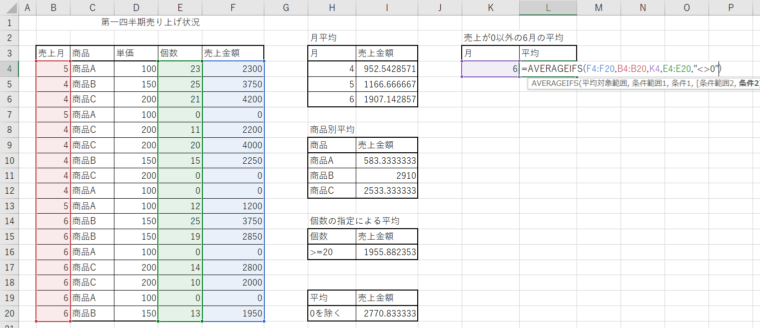
詳しいやり方は、AVERAGEIFSの所で説明しますね。
ExcelのAVERAGEIFで指定した数値の平均を出してみる【まとめ】
Excel(エクセル)でAVERAGEIF(アベレージイフ)を使って、指定した条件で平均を算出する書き方と使用例について説明をしました。
条件を付けた平均値を出す関数の使い方をまとめると下記の様になります。
- 関数の引数には、条件範囲、条件、平均対象範囲の3つを指定する
- 以上や以下の様な条件には不等号を使う
- 『0以外』から平均値を出す時には、条件を『<>0』に書く
- 条件の指定は1つのみ、複数の条件の時は、AVERAGEIFSを使う
- AVERAGEIFで範囲を飛び飛びに選択が出来ない
AVERAGEなどの平均はデータの分析に役立つ数値です。必要な値から平均値を算出出来れば、様々なデータの分析も出来るようになりますね。
平均を必要な条件に合ったものから算出出来るAVERAGEIFです。平均を求める他の関数と使い分けをしっかりと行い、役立てて行きましょう!